Reklama
Wiele lat temu zebrałem ogromny folder wypełniony ponad 100 różnymi e-bookami, a jeden z moich przyjaciół od niechcenia zapytał, czy mogę wysłać listę wszystkich tych tytułów. Brzmiało to tak łatwo, ale zawahałem się. Czy powinienem je wszystkie pisać ręcznie? Prawie tak zrobiłem, ale chciałem łatwiejszej opcji.
Nie ma mowy, żebym napisał tyle tytułów. Moje dni są już wystarczająco zajęte!
Na szczęście istnieją rozwiązania. Czy jesteś użytkownik domowy lub część firmy 15 szablonów biznesowych Microsoft Word, które zapewnią Ci produktywnośćSzablony pozwalają zaoszczędzić czas, utrzymać porządek i zwiększyć wydajność biura. Zebraliśmy 15 szablonów Microsoft Word do codziennych procesów biznesowych, od programów spotkań po listy zadań. Czytaj więcej , pewnego dnia może być konieczne wydrukowanie listy zawierającej całą zawartość katalogu - a kiedy nadejdzie ten dzień, poniższe metody pozwolą zaoszczędzić mnóstwo czasu. W tym artykule pokażemy pięć różnych sposobów drukowania zawartości folderu jako listy.
1. Command DOS
To jeden z wielu polecenia wiersza poleceń Niezbędne polecenia Windows CMD, które powinieneś znaćPonury interfejs wiersza polecenia jest bramą do zaawansowanych narzędzi systemu Windows. Pokażemy niezbędne polecenia CMD, które pozwolą ci uzyskać do nich dostęp. Czytaj więcej które są łatwe do zapamiętania i łatwe do wykonania:
- Uruchom wiersz polecenia, otwierając menu zasilania (Klawisz Windows + X) i wybór Wiersz polecenia. Użyj Płyta CD polecenie, aby przejść do katalogu, który chcesz wydrukować. (Dowiedz się więcej o poleceniu cd! 15 poleceń wiersza polecenia systemu Windows (CMD), które musisz znaćWiersz polecenia jest nadal potężnym narzędziem systemu Windows. Oto najbardziej przydatne polecenia CMD, które powinien znać każdy użytkownik systemu Windows. Czytaj więcej )
- Rodzaj katalog> print.txt.
- naciśnij Wchodzić i zamknij wiersz polecenia.
- W Eksploratorze plików przejdź do tego samego folderu i powinieneś zobaczyć print.txt plik. Jest to zwykły plik tekstowy, który można otworzyć w Notatniku (lub dowolny inny edytor tekstu 10 podstawowych wskazówek dotyczących wydajności dla Visual Studio CodeVisual Studio Code wydmuchuje z wody inne edytory tekstowe do programowania. Jest darmowy, open source, błyskawiczny i pełen funkcji zwiększających wydajność. Czytaj więcej ), a następnie wydrukowano.
2. Ustawianie menu kontekstowego
Do katalogu kontekstowego prawym przyciskiem myszy można dodać funkcję katalogu drukowania dla dowolnego folderu. Spowoduje to wysłanie listy zawartości folderu bezpośrednio do drukarki. W systemie Windows 10 wykonaj następujące kroki:
- Uruchom Notatnik (lub preferowany edytor tekstu).
- Wklej następujące:
@echo wyłączone. katalog% 1 / -p / o: gn> "% temp% \ Listing" start / w notepad / p "% temp% \ Listing" del "% temp% \ Listing" wyjście - Zapisz plik jako % WinDir% \ Printdir.bat, który umieści go w katalogu głównym systemu Windows. (Jeśli nie możesz ze względu na uprawnienia, zapisz je w dowolnym miejscu, a następnie ręcznie przenieś do katalogu C: / Windows).
- Zamknij Notatnik.
- Uruchom ponownie Notatnik, aby utworzyć nowy plik.
- Wklej następujące:
Edytor rejestru systemu Windows w wersji 5.00 [HKEY_CLASSES_ROOT \ Directory \ Shell] @ = "none" [HKEY_CLASSES_ROOT \ Directory \ Shell \ Print_Directory_Listing] @ = „Drukuj listę katalogów” [HKEY_CLASSES_ROOT \ Directory \ shell \ Print_Directory_Listing \ command] @ = "Printdir.bat \"% 1 \ "" [HKEY_CLASSES_ROOT \ SOFTWARE \ Classes \ Directory] „BrowserFlags” = dword: 00000008 [HKEY_CLASSES_ROOT \ SOFTWARE \ Classes \ Directory \ shell \ Print_Directory_Listing] @ = „Drukuj listę katalogów” [HKEY_CLASSES_ROOT \ SOFTWARE \ Classes \ Directory \ shell \ Print_Directory_Listing \ command] @ = "Printdir.bat \"% 1 \ "" [HKEY_CURRENT_USER \ Software \ Microsoft \ Windows \ Shell \ AttachmentExecute \ {0002DF01-0000-0000-C000-000000000046}] @ = "" [HKEY_CLASSES_ROOT \ SOFTWARE \ Classes \ Directory] „EditFlags” = „000001d2” - Zapisz plik jako % UserProfile% \ Desktop \ PrintDirectoryListing.reg, który umieści go na pulpicie.
- Przejdź na pulpit i kliknij dwukrotnie ikonę PrintDirectoryListing.reg plik. Spowoduje to modyfikację rejestru systemu Windows, co może być ryzykowne! Jeśli się martwisz, najpierw wykonaj kopię zapasową rejestru Jak wykonać kopię zapasową i przywrócić rejestr systemu WindowsEdycja rejestru odblokowuje kilka fajnych poprawek, ale może być niebezpieczna. Oto jak wykonać kopię zapasową rejestru przed wprowadzeniem zmian, aby można je było łatwo cofnąć. Czytaj więcej .
- Kliknij folder prawym przyciskiem myszy i wybierz Wydrukuj listę katalogów aby bezpośrednio wydrukować listę.
3. Elektronarzędzie Karen
Drukarka katalogów Karen to narzędzie GUI z bogatymi funkcjami, ale naszym głównym zmartwieniem jest możliwość drukowania nazw plików wraz z innymi bitami danych, takimi jak rozmiar pliku, rozszerzenie, data i godzina ostatniej modyfikacji oraz atrybuty
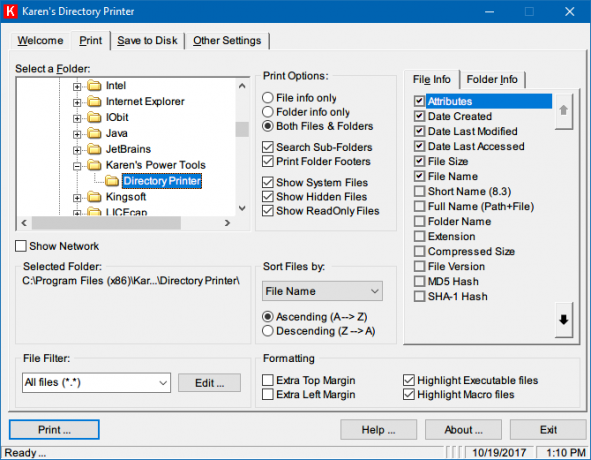
Wydrukowaną listę plików można sortować według nazwy, rozmiaru, daty utworzenia, daty ostatniej modyfikacji lub daty ostatniego dostępu. Listę plików można również filtrować, aby uwzględnić tylko pliki spełniające określone kryteria, a wynikową listę można sformatować lub wyróżnić (ale tylko w ograniczonym stopniu).
Drukarka katalogowa Karen może być zawarta w menu kontekstowym prawym przyciskiem myszy, a także działa na komputerach w sieci. Lista plików może być wysłana bezpośrednio do drukarki lub zapisana jako plik tekstowy.
Ściągnij:Drukarka katalogów Karen (Wolny)
4. Lista katalogów i drukowanie
Lista i druk katalogów jest prostszym i mniejszym rozwiązaniem niż drukarka katalogów Karen. Wygenerowane listy można skopiować do schowka i wkleić w innych programach lub można je bezpośrednio wstawić do programów takich jak Word i Excel za pomocą jednego kliknięcia.
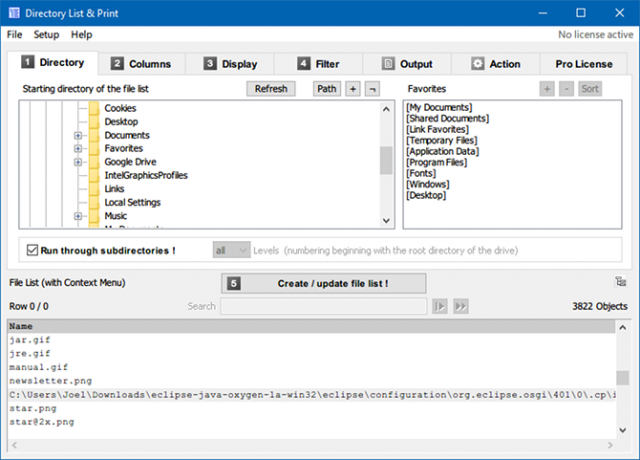
Ponieważ dane są oddzielone tabulatorami, może nawet być wklejony do Excela jako tabela Jak przekonwertować rozdzielane pliki tekstowe na arkusze kalkulacyjne ExcelŁatwo przekonwertować plik tekstowy z ogranicznikami do arkusza kalkulacyjnego Excel. Oto jak to zrobić za pomocą trzech różnych metod. Czytaj więcej !
Oprócz atrybutów plików lista katalogów i drukowanie mogą kontrolować wyświetlanie nazw plików z rozszerzeniami lub bez nich. Zapewnia także opcje sortowania wynikowej listy i integracji z menu kontekstowym prawym przyciskiem myszy. Wersja Pro może zawierać jeszcze bardziej zaawansowane dane, takie jak sumy kontrolne, wymiary nośników, właściwości plików meta i wiele innych.
Ściągnij:Lista katalogów i drukowanie (Bezpłatny, 22 USD za Pro)
5. Drukarka katalogów JR
JR Directory Printer to najlżejsza z trzech aplikacji innych firm z tego artykułu, dostępna w rozmiarze pobierania wynoszącym zaledwie 173 KB. Jest przenośny, więc nie trzeba go nawet instalować.
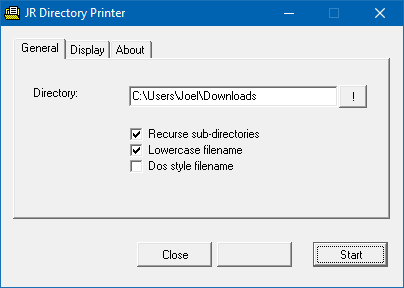
Aby uruchomić go w systemie Windows 10, musisz uruchomić go w trybie zgodności:
- Kliknij prawym przyciskiem myszy JDirPrinter.exe i wybierz Nieruchomości.
- Na karcie Zgodność zaznacz Uruchom ten program w trybie zgodności i wybierz Windows XP (Service Pack 3).
Po tym jest łatwy w użyciu. Wybierz folder, który chcesz wyświetlić, wybierz, czy chcesz ponownie zapisywać („dołącz”) wszystkie jego podfoldery i czy chcesz zapisywać małe nazwy plików, a następnie kliknij Początek. Utworzy i otworzy plik o nazwie DirPrint.txt, które możesz edytować lub kopiować w innym miejscu.
Inne opcje (na karcie Wyświetlanie) obejmują rozmiar pliku w KB / bajtach, atrybuty i niestandardową długość pliku. Jest bardzo lekki i prosty, ale tak ma być.
Ściągnij:Drukarka katalogów JR (Wolny)
Jak drukujesz zawartość katalogu?
Windows może nie mieć natywnej możliwości drukowania zawartości folderów w sposób przyjazny dla użytkownika, ale dzięki obejściom i całym darmowym oprogramowaniu jest to naprawdę proste.
Czy znasz jakieś inne narzędzie do drukowania zawartości folderu? Daj nam znać, jak się różni od któregokolwiek z powyższych.
Pierwotnie napisany przez Saikat Basu w październiku 2009 roku.
Joel Lee ma tytuł licencjata w informatyce i ponad sześć lat doświadczenia zawodowego w pisaniu. Jest redaktorem naczelnym MakeUseOf.


